有些用户在Win10系统中发现任务栏和桌面总是自动刷新,而且每次自动刷新的时间很有规律,更要命的是一个字没打完就消失了。这是怎么回事呢?其实,出现这问题可能是explorer.exe造成的,今天就来说说win10开机桌面无限刷新怎么办的解决方法啦,希望能帮助到大家。
第一步:查看是否是由应用程序造成的
1、使用组合快捷键“win R”打开运行窗口,在输入框中输入msconfig,回车确定进入;
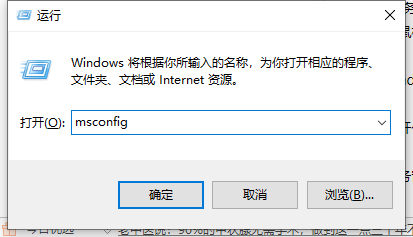
2、在弹出窗口中切换勾选为“正常启动”;

3、切换上方页面为“服务”页,先勾选左下角的“隐藏所有Microsoft服务”,继续点击右侧“全部禁用”选项;

4、最后切换到“启动”页,打开任务管理器,禁用所有运行程序,退出查看是否恢复。
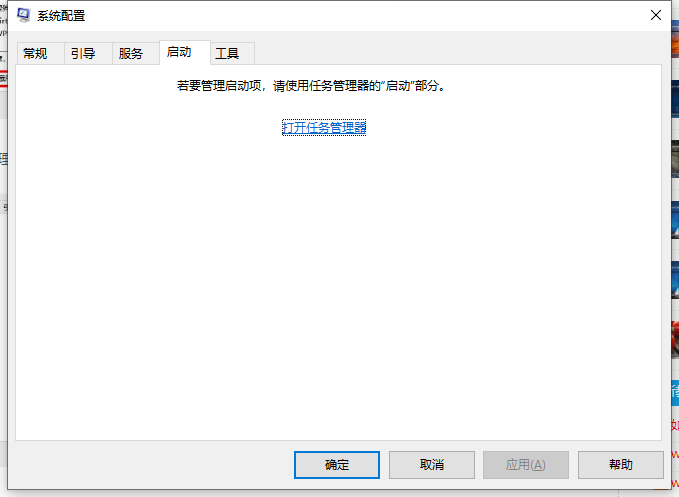
win10装系统的详细教程
win10装系统怎么操作?如果你是第一次安装win10系统,难免会紧张,因为你还不了解win10怎么装系统,对于每一步都是什么样的,心里充满了未知.今天小编为大家带来了win10装系统的详细教程.
第二步:任务管理新建任务
1、首先,鼠标右键桌面下方任务栏,打开“任务管理器”;

2、找到windows进程中的“windows资源管理器”,右键点击“结束任务(E)”;

3、继续打开任务管理器,找到并点击左上角“文件”,选择“运行新任务(N)”;

4、新建任务窗口中输入explorer.exe,确定运行即可修复。

以上就是win10任务栏和桌面无限刷新的解决方法啦,希望能帮助到大家。
以上就是电脑技术教程《win10任务栏和桌面无限刷新的解决方法》的全部内容,由下载火资源网整理发布,关注我们每日分享Win12、win11、win10、win7、Win XP等系统使用技巧!电脑cpu占用过高怎么办
我们知道,如果我们打开过多的应用,电脑占用率会过高,从而造成电脑卡顿等,那么,电脑cpu占用过高怎么办呢?我们要怎么解决电脑cpu占用过高的问题?下面小编就来告诉大家解决电脑cpu占用过高的方法,赶紧学起来吧.






